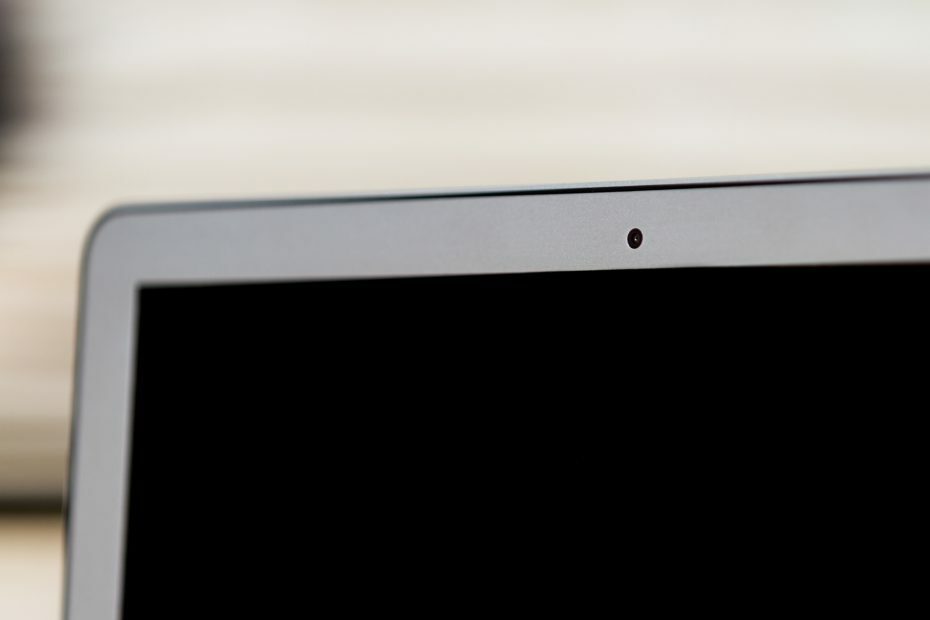ผู้ใช้ Windows 11 ใหม่บางรายประสบปัญหาการบูทกับระบบปฏิบัติการใหม่ ตามผู้ใช้ที่ได้รับผลกระทบเหล่านี้ บางครั้ง Windows 11 ไม่สามารถบู๊ตได้เลย ไม่ต้องกังวล คุณสามารถแยกแยะปัญหาการบูตเหล่านี้ได้ด้วยเครื่องมือ Windows Recovery Environment และปัญหาการบูตจะได้รับการแก้ไขในเวลาไม่นานเลย
ขั้นตอนในการเข้าถึงโหมด Windows RE –
NS. ก่อนที่คุณจะดำเนินการใดๆ ให้ปิดเครื่องคอมพิวเตอร์ของคุณโดยสมบูรณ์
NS. เมื่อคุณแน่ใจว่าคอมพิวเตอร์ปิดสนิทแล้ว เพียงกดปุ่มเปิด/ปิดเพื่อบูตระบบของคุณ
ค. จากนั้น เมื่อระบบของคุณเริ่มทำงาน เพียงแค่ กดค้างไว้ ปุ่มเปิดปิดจนกว่าระบบจะปิด วิธีนี้เรียกว่า บังคับปิดเครื่อง.
NS. ตอนนี้ ดำเนินการตามขั้นตอนการบังคับปิดเครื่องอีก 1-2 ครั้ง และปล่อยให้คอมพิวเตอร์ของคุณบูตได้ตามปกติในครั้งที่สี่
ที่นี่คุณจะเห็นว่าหน้าจอการซ่อมแซมอัตโนมัติเปิดขึ้น

แก้ไข 1 – ใช้โหมดการซ่อมแซมอัตโนมัติ
มีการซ่อมแซมอัตโนมัติในตัวเพื่อจัดการกับพฤติกรรมการเริ่มต้นที่ไม่แน่นอนเหล่านี้
1. ขั้นแรก ให้บูตเครื่องคอมพิวเตอร์ของคุณเป็น Windows Recovery โดยทำตามขั้นตอนที่กล่าวถึงก่อนหน้านี้

ตอนนี้ เมื่อคุณอยู่ในโหมด Recovery Environment ให้ทำตามขั้นตอนเหล่านี้ -
2. เมื่อคุณอยู่บน 'เลือกตัวเลือก' หน้าจอ คลิกที่ปุ่ม “แก้ไขปัญหา“.

4. คุณต้องคลิกที่ “ตัวเลือกขั้นสูง“.

6. ที่นี่คุณจะได้พบกับ “การเริ่มต้นการซ่อมแซม" ตัวเลือก.
เพียงคลิกหนึ่งครั้งเพื่อเริ่มกระบวนการซ่อมแซม
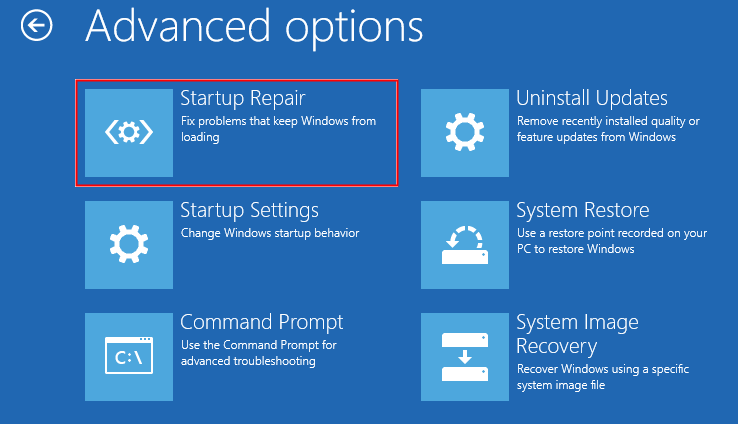
การซ่อมแซมการเริ่มต้นระบบควรซ่อมแซมปัญหาการเริ่มต้นระบบที่คอมพิวเตอร์ของคุณเผชิญอยู่ในขณะนี้ คอมพิวเตอร์ของคุณควรบู๊ตตามปกติเมื่อปัญหาการเริ่มต้นระบบได้รับการแก้ไข
สิ่งนี้น่าจะได้ผลและแก้ปัญหาการเริ่มต้น